Jog Shuttle¶
Ställ in en ansluten Jog-Shuttle kontroll. Contour ShuttlePro och Contour ShuttleXpress är kända för att fungera.
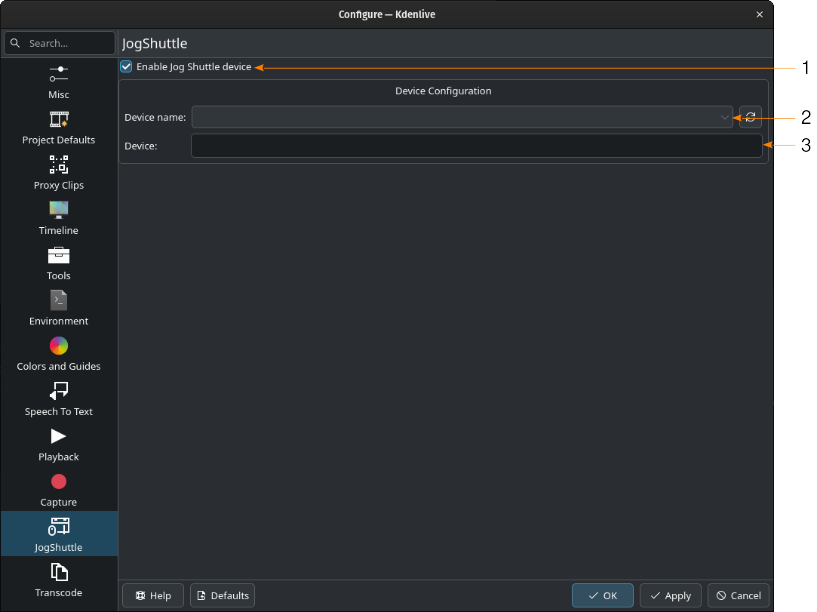
Anpassa sektionen Jog Shuttle¶
- 1:
Enable Jog Shuttle device. Select this if you want to use a connected jog shuttle device (provided it is supported by your OS and Kdenlive).
- 2:
Enhetsnamn. Välj enheten i listan. Klicka på
för att uppdatera listan.
- 3:
Ange enhetsspecifika parametrar eller identifierare här (se nedan).
Linux¶
Se till att Jog Shuttle-enheten är ansluten via USB och fungerar. En regel för udev är nödvändig för att korrigera åtkomsträttigheterna till enhetsfilen: Skapa filen /etc/udev/rules.d/90-contour-shuttleXpress.rules med raden:
SUBSYSTEMS=="usb", ATTRS{idVendor}=="0b33", ATTRS{idProduct}=="0020", MODE="0444"
för Contour ShuttleXpress, eller
SUBSYSTEMS=="usb", ATTRS{idVendor}=="0b33", ATTRS{idProduct}=="0030", MODE="0444"
för Contour ShuttlePRO V2.
Erhåll enhetsfilen med kommandot i terminalen
$ fgrep Contour -A4 /proc/bus/input/devices
Den sista raden av utmatningen lyder
H: Handlers=mouse0 event3
vilket ska ange enhetsfilen att mata in i Kdenlives inställningsdialogruta: Skriv in /dev/input/**event3** I textfältet (3) (använd det sista ordet på raden ovan för att ange enhetsfilen i /dev/input), ställ in knapparna och verkställ ändringarna.
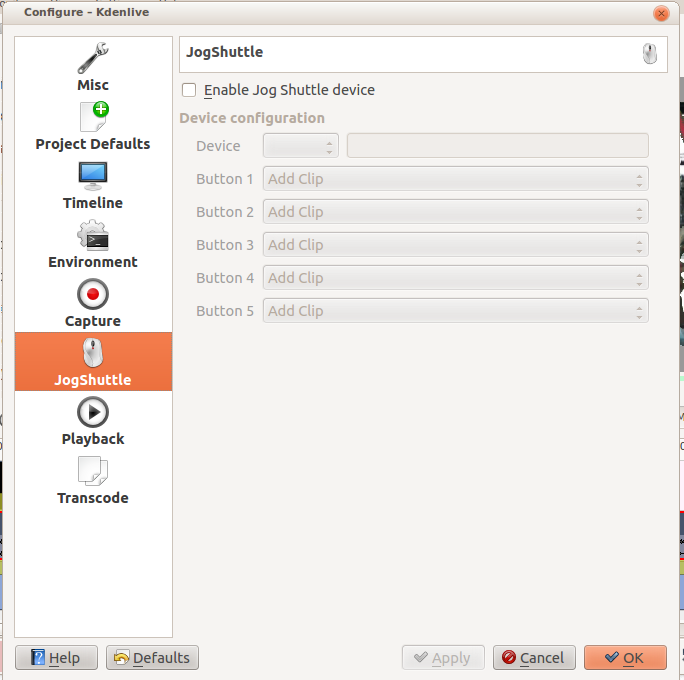
Aktivera Jog Shuttle. För Contour ShuttleXpress är knapparna 5 - 9 relevanta, medan Contour ShuttlePro använder alla knappar. Åtgärderna för Jog och Shuttle fungerar som förväntat.
Windows¶
Öppna systemfältet på skrivbordet. Högerklicka på ikonen för Contour och välj ”Öppna kontrollpanelen”.
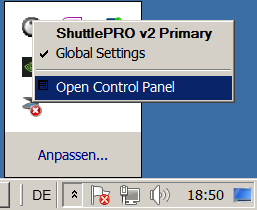
I inställningsfönstret under Applikationsinställningar, välj programmet ”Adobe Premiere Pro CS&CC (Redigera)”. Klicka sedan på .
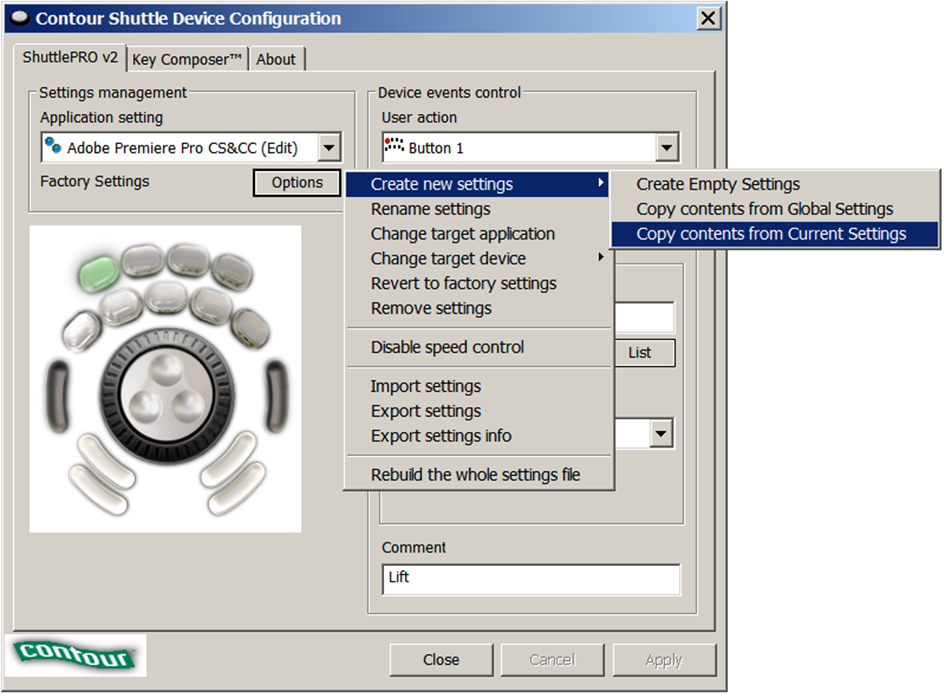
Välj sedan kdenlive.exe i file:C:\Program Files\kdenlive\bin.
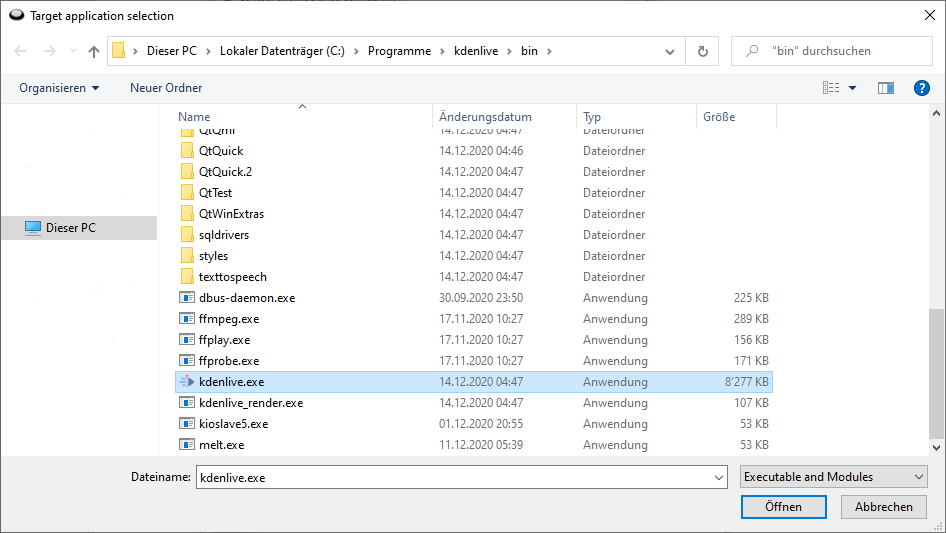
Nu ska den grundläggande funktionaliteten fungera. Anpassa knapparna på Jog Shuttle kontrollen med genvägar efter behov.